当在Excel饼图的用吧
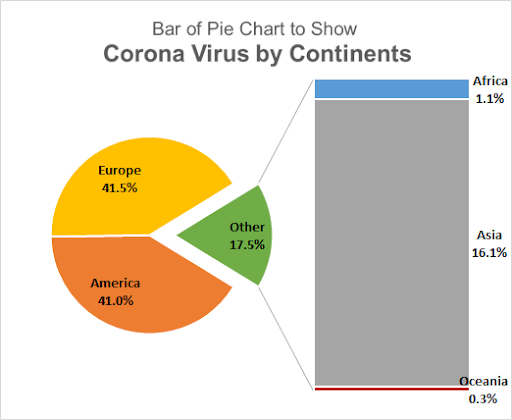
饼图的条形图是一种饼形图,其上附加了一条条形图。
此栏扩展了一组无法在同一饼图上显示的值。众所周知,饼图非常适合显示整体中的某部分。但是,由于类别或参与者过多,因此饼形图变得令人困惑。我们将饼图的较小部分合并成一个饼图,默认情况下将其命名为另一个饼图。要查看此饼图的另一部分是谁或什么,我们使用饼图的条形。
此栏包含其他组的所有成员,并显示如何创建其他组。
在深入研究如何向饼图中的条形图中添加零件之前,让我们创建一个。
在Excel中创建和自定义饼形图条在这里,我在一个表中有按大陆列出的Covid 19个案例的数据。情况很糟。我想在图表上将美国和欧洲以及所有其他大洲分别显示为一组。为此,我将使用“饼图”类型。要在Excel中插入条形饼图,请遵循以下教程:
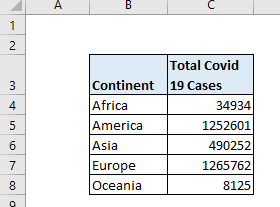
选择表格。转到功能区的“插入”选项卡。现在,从图表组中单击饼图。在这里,您可以找到饼图的条形图。
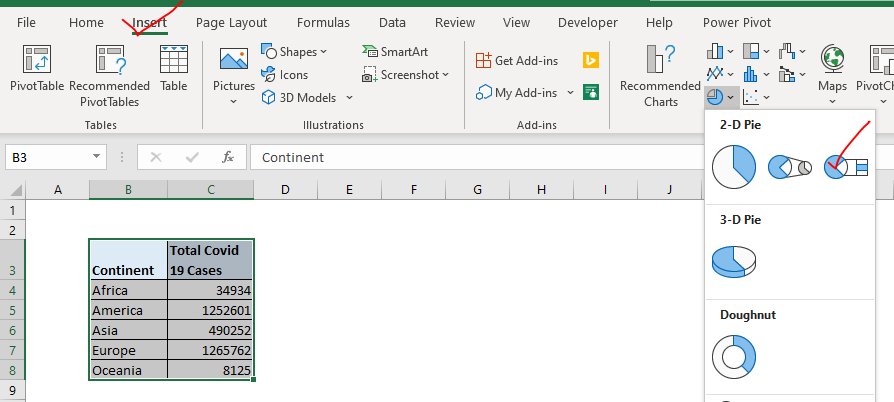
这会将条形图和饼图一起插入。乍看之下,这毫无意义。
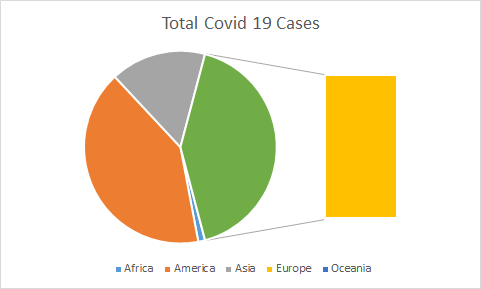
因此,如果您看到的话,当前此图表以饼图形式整体显示了非洲,美洲,亚洲和大洋洲,但是却把我们的欧洲拒之门外。我们不要我们希望饼图中的欧洲和美洲分开,因为它们有大多数情况,而其他大陆则有其他饼图。
如何将派的饼添加到派(或派)中?
要自定义饼图,请按照下列步骤操作:
右键单击任何一块饼图,然后单击“设置数据系列格式”选项。这将在excel屏幕的右侧打开一个幻灯片。
单击系列选项。您将可以使用以下选项。
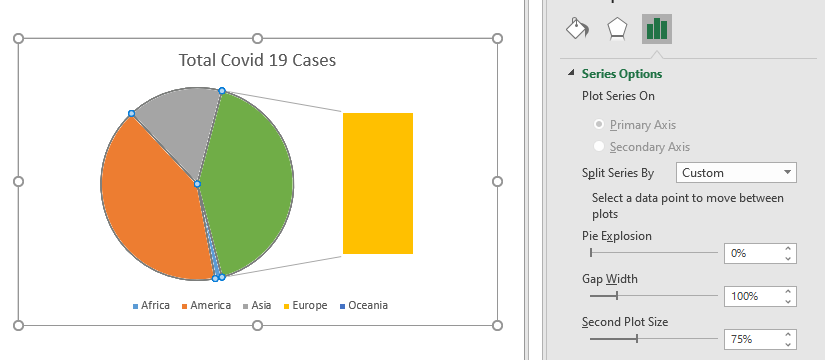
在“按系列拆分”下拉列表中,选择“定制”。现在,双击条形图(或要移动到图表另一部分的任何切片)。这将使另一个选项可见。 Points的选项属于。
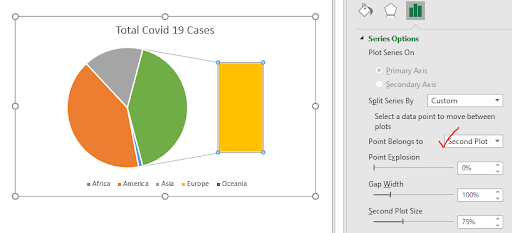
它显示当前选择的选项点也属于图表的哪个部分。在我们的情况下,当前选择的点是欧洲。属于第二个情节。要将选定的点移动到图表的其他图上,请单击下拉列表并选择第一个图。

对要从一个图移动到另一个图的每个点执行此操作。在这里,我希望亚洲,非洲和大洋洲成为第二个情节。因此,使用上述步骤,将它们一个接一个地移动到第二个图。最后,我将拥有这个。
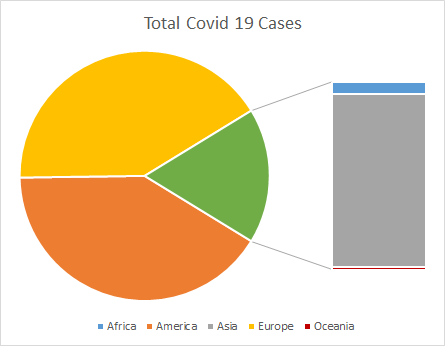
现在看起来更干净了。
请添加数据标签以显示百分比。单击所选图表左侧的加号。检查数据标签选项。
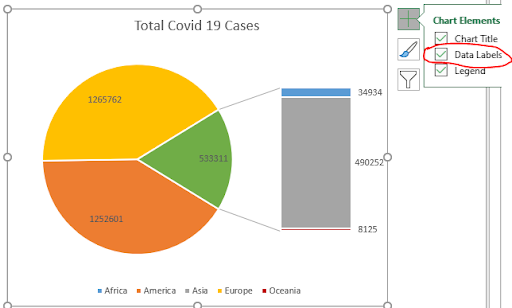
它显示了数字,但我们希望百分比显示在带有大陆名称的条形和饼图上。为此,请单击数据标签,然后转到格式选项的标签。在此检查百分比和系列名称,然后取消选中值。
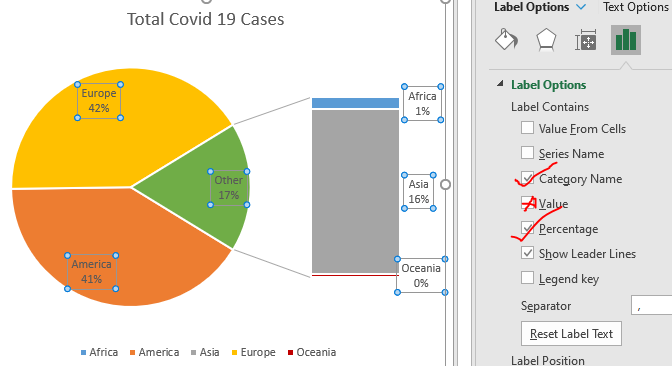
现在要显示小数点,请在同一窗格中向下移动并展开数字选项。在这里,按类别选择百分比。在小数点后,选择1。
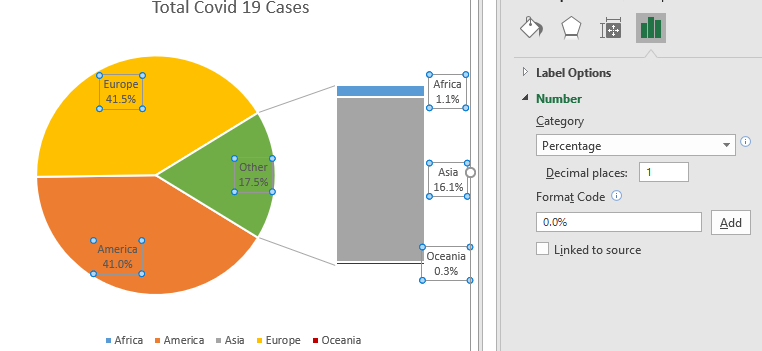
现在我们不需要图例,因此将其删除。
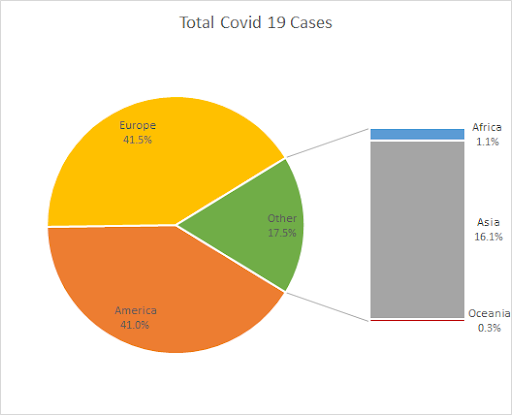
饼图和条形图的数据标签太暗而看不见。因此,使其更大胆,更明亮。
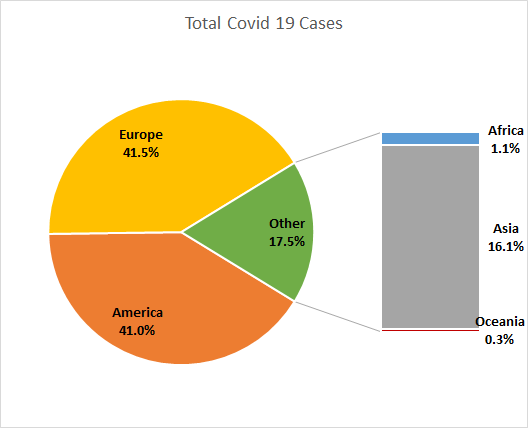
如果要稍微取出饼图的其他部分,则可以从系列选项中增加爆炸效果。只需通过双击选择另一个切片。转到格式化并增加爆炸效果。
如果要增加饼图中的列的大小,也可以在此处通过增大或减小第二个图的图大小来实现。
正确命名图表标题。
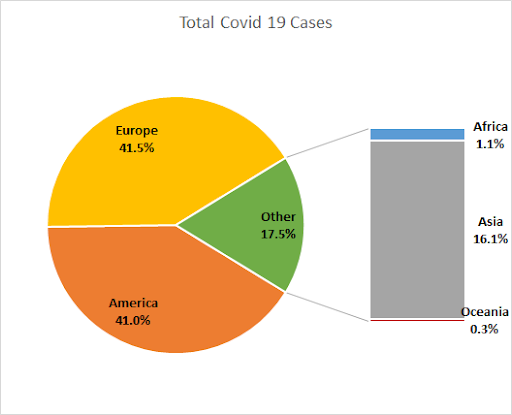
我们已经准备好饼图。
好的,这就是您可以在Excel中创建和使用饼形图的方式。当一个饼图上显示的类别太多时,此图表非常有用。我希望本教程可以帮助您了解何时在Excel中使用饼形图。如果您对此图表或任何其他Excel / VBA主题仍有疑问,请在下面的评论部分中告诉我。在此之前,您可以查看以下提到的图表文章。
相关文章:
Excel中的最佳图表及其使用方法10个创意高级Excel图表可以使您的仪表盘] |这些富有创意的图表可以使您与众不同。这些图表可用于不同类型的报告。您的仪表板将比以往更具表现力。
如何保存和使用Excel图表模板为重复图表保存图表模板很重要,以节省时间和精力。要在excel中保存图表模板,请按照下列步骤操作:
Excel中的4个创意目标与成就图表:这四个高级excel图表可以有效地表示成就与目标数据。这些图表具有高度的创造力和自我解释能力。第一张图表看起来像是一个带游泳者的游泳池。看一看。
单元格中的[Excel迷你图:单元格中的微小图表]:这些小图表位于Excel的单元格中。它们是卓越的新特性,没有太多探索。 Excel中有三种类型的Excel迷你图图表。这3个具有子类别,让我们对其进行探索。
按选定单元格更改图表数据:要在选择不同单元格时更改数据,我们使用来自Excel VBA。当我们更改选择或单元格时,我们将更改图表的数据源。这是您的操作方式。
热门文章:
50 Excel快捷方式以提高生产率更快地完成任务。这50个快捷键将使您在Excel上的工作速度更快。
link:/ vlookup-functions / formulas-and-functions-introduction- [如何使用Excel VLOOKUP函数]|这是excel中最常用和最受欢迎的功能之一,用于从不同的范围和表中查找值。
link:/ tips-countif-in-microsoft-excel [如何使用]
link:/ vlookup函数的公式和函数介绍[Excel]
link:/ tips-countif-in-microsoft-excel [COUNTIF函数]|使用此惊人的功能对条件进行计数。
您无需过滤数据即可计算特定值。 Countif功能对于准备仪表板至关重要。
如何在Excel中使用SUMIF函数这是仪表板的另一个重要功能。这可以帮助您汇总特定条件下的值。